Como importar manualmente fotos e vídeos de um iPhone ou iPad para o Windows

iPhones e iPads vão com Macs como manteiga de amendoim com geleia. Se você usa o Windows, no entanto, ainda é possível acessar suas fotos e vídeos nesses dispositivos com apenas algumas etapas rápidas.
Tão popular quanto os produtos da Apple se tornaram nos últimos anos, ainda há uma enorme base de usuários do Windows. Isso geralmente significa que os usuários deixam a cabeça coçada sobre como fazer seus iPhones e iPads se darem bem com seus PCs..
Uma coisa que descobrimos é que, embora seja super fácil acessar suas fotos e vídeos de um Mac, usar um PC com Windows requer um pouco mais de trabalho. Não é muito difícil, mas também não é necessariamente elegante. Dito isto, uma vez que você sabe como importar fotos e vídeos no seu dispositivo iOS, você pode trabalhar rapidamente.
Quando você conecta seu dispositivo iOS em seu computador Windows, ele solicita que você permita que seu computador acesse suas fotos e vídeos.
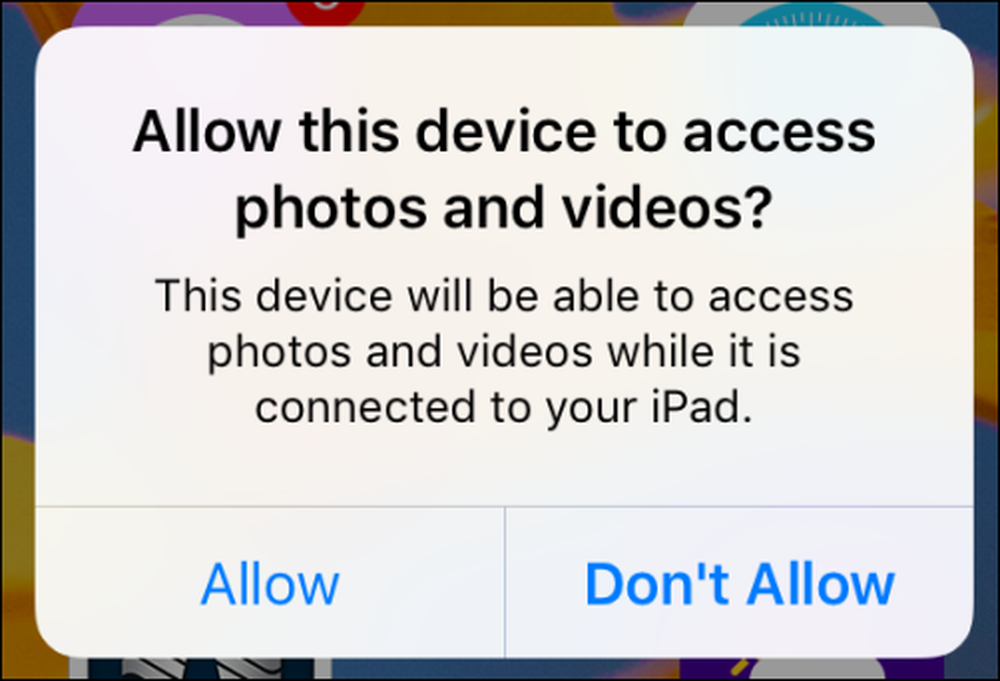 Antes de poder prosseguir com qualquer processo de importação no seu PC, primeiro você precisa permitir que ele acesse seu dispositivo iOS.
Antes de poder prosseguir com qualquer processo de importação no seu PC, primeiro você precisa permitir que ele acesse seu dispositivo iOS. Se você tocar em "Permitir" e tiver um programa de fotos instalado, poderá receber uma solicitação perguntando se deseja importar. Neste exemplo, o nosso PC do Windows 10 aparece imediatamente com uma caixa de diálogo perguntando se queremos importar itens do nosso iPhone.
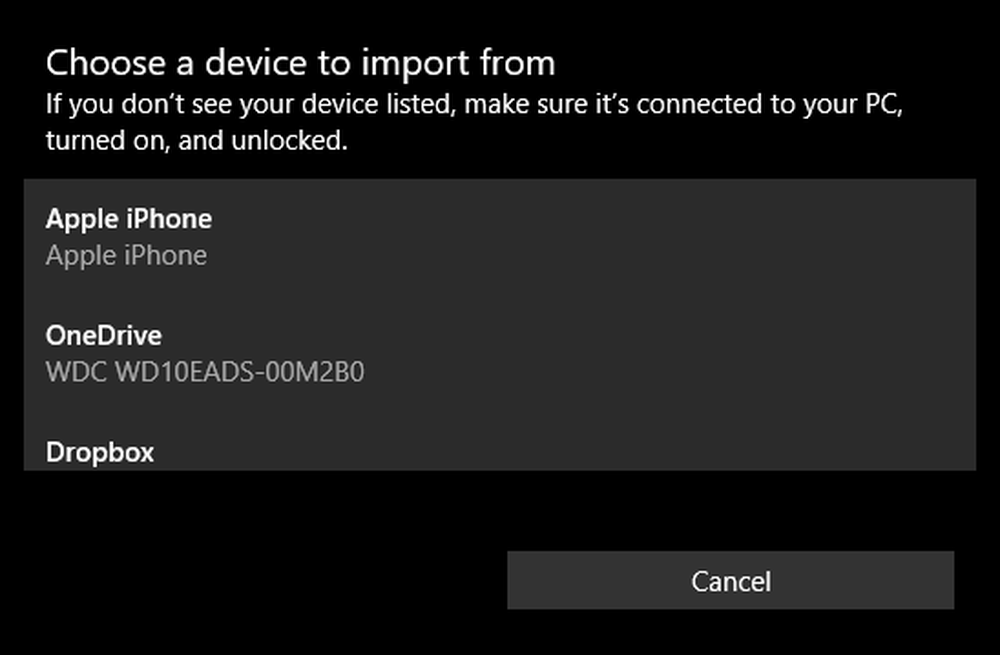 Nosso Windows 10 PC abre automaticamente o aplicativo Fotos para importar fotos do nosso dispositivo (iPhone da Apple).
Nosso Windows 10 PC abre automaticamente o aplicativo Fotos para importar fotos do nosso dispositivo (iPhone da Apple). Se você não tiver um aplicativo de fotos instalado (isso é improvável, mas possível) ou você não deseja importar todas as suas fotos para o seu computador (você pode ter centenas ou mesmo milhares), então você pode fazê-lo manualmente.
Primeiro, abra o File Explorer e navegue até o diretório do seu PC. Clique no seu iPhone ou iPad e abra a pasta intitulada “Armazenamento Interno”. Todas as suas fotos e vídeos serão salvos na pasta DCIM.
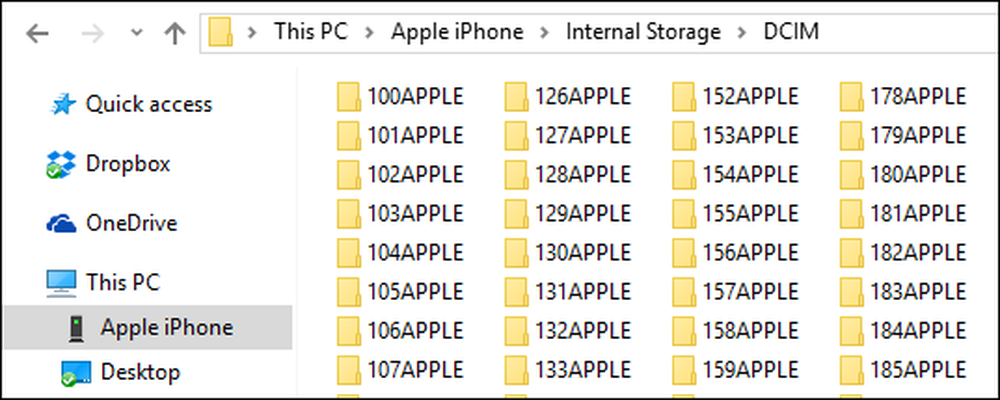 Isso é demais para se ter que passar individualmente, então é melhor tentar pesquisar.
Isso é demais para se ter que passar individualmente, então é melhor tentar pesquisar. Fica um pouco complicado a partir daqui, porque não será imediatamente aparente onde o conteúdo que você procura está localizado. Você pode passar por cada pasta, uma a uma, o que será muito tedioso e demorado, ou você pode tentar pesquisar.
Se você pesquisar, poderá tentar listar todas as suas fotos por tipo, de modo que use a string de pesquisa “* .jpg” para listar todas as fotos contidas no seu telefone. No entanto, isso listará todos os arquivos no seu dispositivo que terminem em .jpg de modo que também vai levar muito tempo para passar.
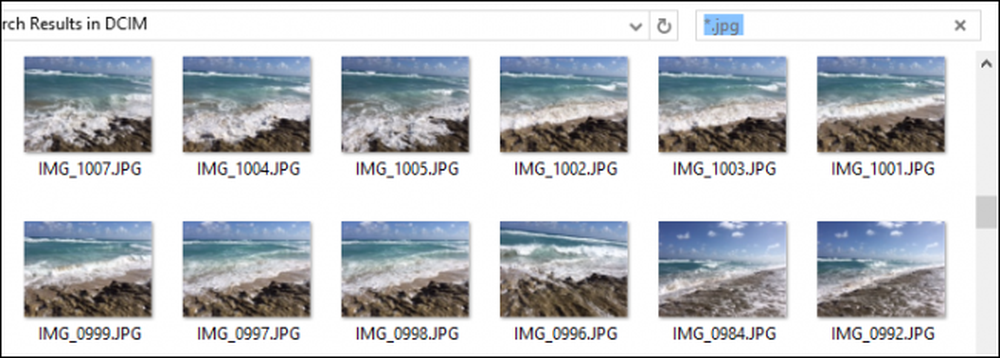 Se você pesquisar, primeiro poderá percorrer suas fotos alterando a exibição para ícones grandes ou extra grandes.
Se você pesquisar, primeiro poderá percorrer suas fotos alterando a exibição para ícones grandes ou extra grandes. Por outro lado, se você sabe quando a foto que você está procurando foi tirada, você pode classificá-la dessa forma usando a visualização Detalhes.
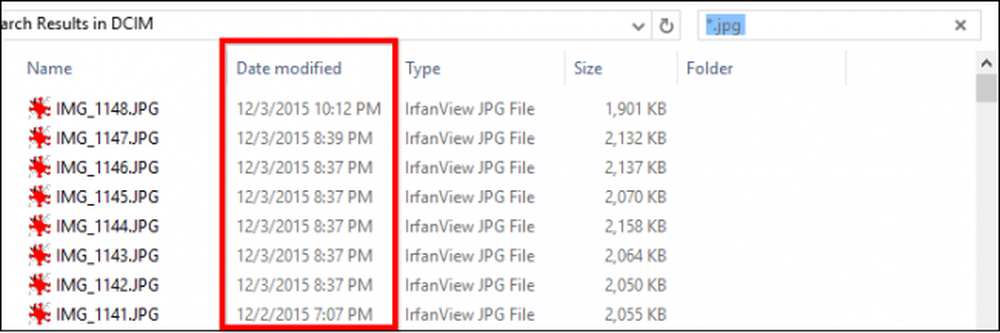 Como alternativa, você pode tentar classificar por data, usando a visualização Detalhes.
Como alternativa, você pode tentar classificar por data, usando a visualização Detalhes. A escolha de encontrar e classificar suas fotos e vídeos é sua e se você deseja usar um programa de fotos ou simplesmente importá-los para o arquivo do PC por arquivo.
Se você quiser mais informações sobre a melhor forma de pesquisar arquivos de fotos, recomendamos que você leia nossa série Geek School, que explicará os detalhes da pesquisa com muito mais detalhes.
Esperamos que este artigo seja de alguma utilidade para você e lhe dê o conhecimento para usar seu iPhone ou iPad facilmente ao lado do seu PC com Windows. Se você tiver alguma dúvida ou comentário que gostaria de adicionar, nós encorajamos você a deixar sua opinião em nosso fórum de discussão..




